1. 概述编辑
1.1 版本说明
| 报表服务器版本 | 插件版本 |
|---|---|
| 11.0.4 | V1.0.9 |
1.2 应用场景
报表用户的需求、问题可通过评论及时反馈,提升IT人员的报表优化效率;信息共享,方便用户了解到可能存在的数据问题
报表特定时刻、特定筛选条件下的数据分享和储存,便于用户及时查看和回溯信息
增强报表的社交属性,提升用户使用报表的积极性
1.3 功能简介
报表评论:增加报表评论、留言、备注功能
报表分享:分享当前报表的预览结果,预览结果与定时调度任务生成的定时结果一致,为快照形式
报表点赞:增加报表点赞功能,用户可以给喜欢的报表进行点赞
2. 插件介绍编辑
2.1 插件安装
点击下载插件:报表社区插件
设计器插件安装方法请参见:设计器插件管理
服务器安装插件方法请参见:服务器插件管理
注:插件安装后需要重启服务器。
2.2 操作方法
插件安装后,支持对工程下全局模板进行配置,也支持对单张模板进行配置。
1)全局配置
管理员登录数据决策系统,点击「管理系统>报表社区>全局配置」,支持开启「报表评论」、「报表分享」和「报表点赞」功能。
开启后,对于系统中未进行模板单独设置的模板均生效。如下图所示:
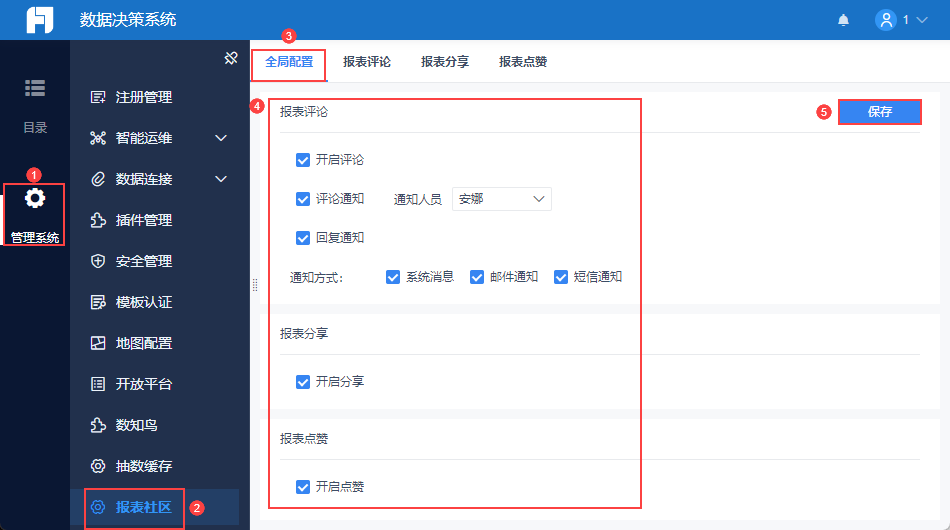
2)单张模板
对于每张模板,点击「模板>报表社区」,支持为「模板单独设置」,支持开启「报表评论」、「报表分享」和「报表点赞」功能。
开启后,仅对当前模板生效。如下图所示:
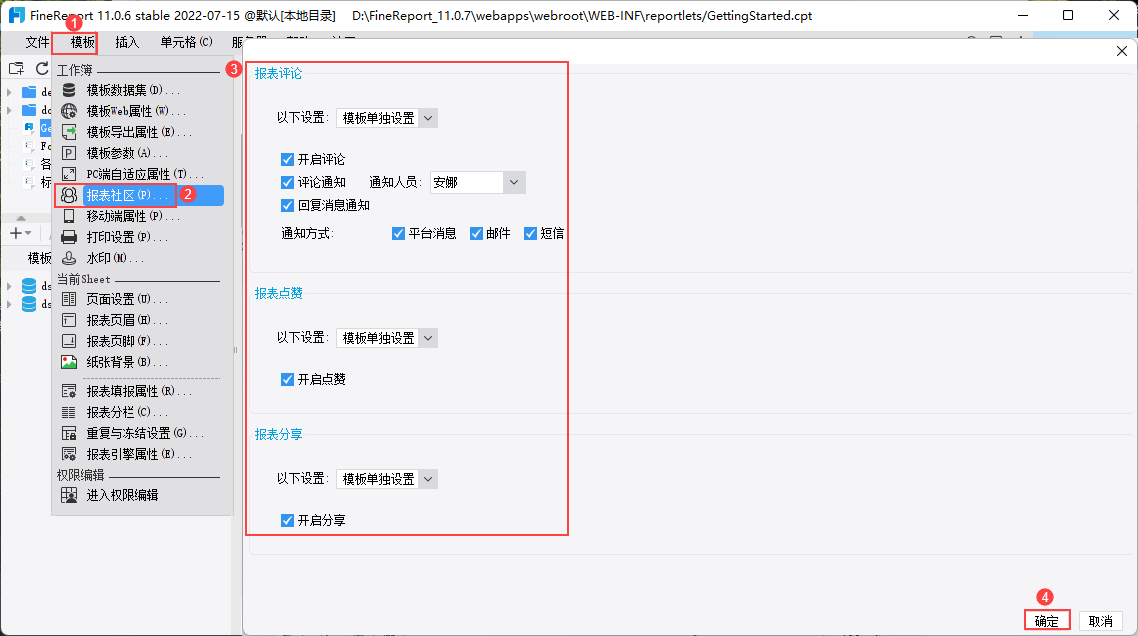
3. 报表评论编辑
1)支持对模板进行评论
2)当出现新评论时,支持通过平台、邮件、短信通知指定用户。
3)当评论出现回复时,支持通过平台、邮件、短信通知评论人。
本章示例:
eoco开发了新模板「GettingStarted.cpt」。
用户Anna对模板进行评论后,通过平台消息通知eoco。
eoco回复Anna的评论后,Anna通过平台消息收到回复消息通知。
3.1 模板设置
打开模板「GettingStarted.cpt」,点击「模板>报表社区>报表评论」,选择为「模板单独设置」。
勾选「开启评论」,勾选「评论通知」,通知人员:「艾可」,勾选「回复消息通知」,通知方式选择「平台消息」
如下图所示:
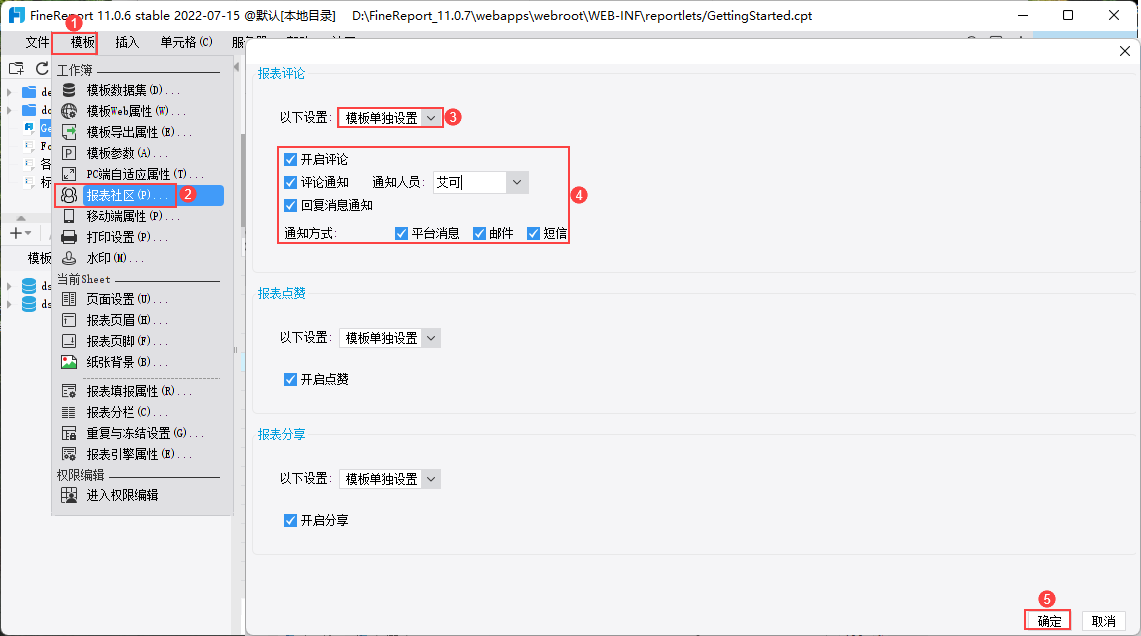
各个配置项含义如下表所示:
| 开启评论 | 当前报表是否开启评论,只有模板开启了评论功能后,预览模板时才能评论 |
| 评论通知 | 当一个模板新增一条评论之后是否通知对应人员 可选项为数据决策系统中的用户选择,且只能单选 |
| 回复消息通知 | 评论功能中可以针对某条消息进行回复 这个配置是确认回复了某条消息之后是不是通知回复的人员 回复具体消息不会触发上面的评论通知 |
| 通知方式 | 以上两个通知设置开启之后,可选择具体的通知方式 目前支持三种方式: 1)平台消息 即数据决策系统的平台消息通知 2)短信通知 注1:使用短信提醒必须先开通短信功能,详情请参见:短信 。 注2:使用短信提醒,必须确保用户信息中,用户绑定了手机号,否则无法接收短信。 3)邮件通知 注1:使用邮件提醒必须先配置邮箱服务,详情请参见:邮箱。 注2:使用邮件提醒,必须确保用户信息中,用户绑定了邮箱,否则无法接收邮件。 |
3.2 效果预览
3.2.1 模板评论/回复
评论和回复功能需要使用数据决策系统中的用户信息,所以必须先登录数据决策系统,再进行模板评论行为。
如果未登录,点击评论输入框或者回复按钮的时候会自动跳转到数据决策系统登录页。
用户Anna登录数据决策系统,访问目录中挂载的模板「GettingStarted.cpt」。模板预览界面会有一个社区的图标,鼠标悬浮之后显示「评论」按钮。
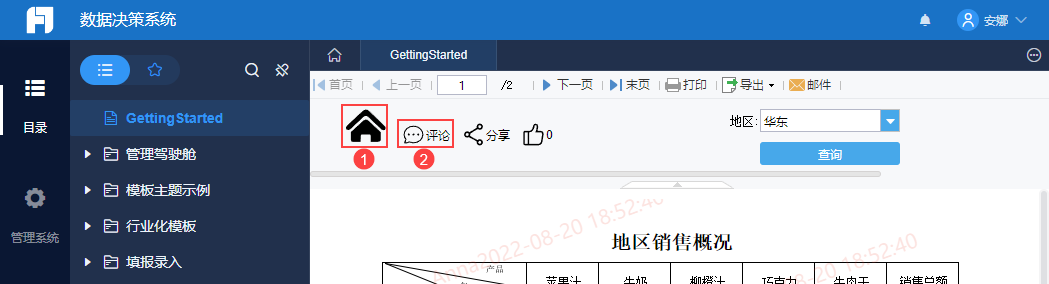
点击评论图标就可以查看当前报表的评论。用户可进行以下操作:
1)添加新评论:直接在输入框写下自己对模板的评论,点击「确定」即可发表。
2)添加新回复:点击原有评论下方的「回复」按钮,输入对该评论的回复,点击「确定」即可发表。
3)查看评论/回复:用户可查看该模板所有的评论和回复,包括内容和发表时间。
4)删除评论/回复:普通用户可以删除自己的评论和回复,管理员可以删除全部评论和回复。
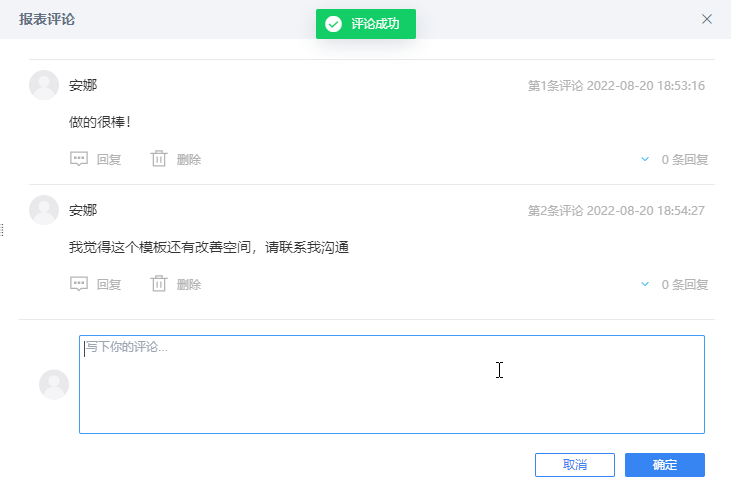
3.2.2 评论通知
由于设置了当该模板出现新评论时通知eoco。
eoco登录数据决策系统,即可查看Anna对该模板的新评价,如下图所示:
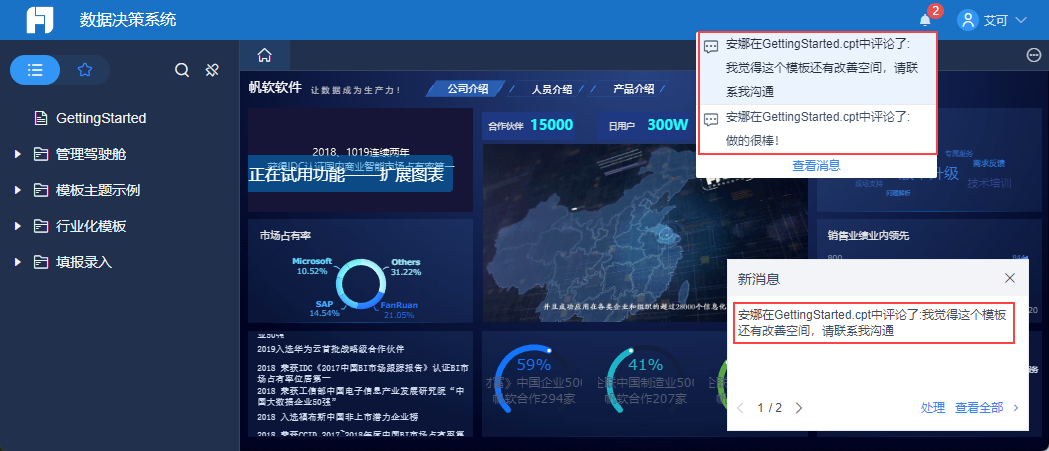
3.2.3 回复通知
若eoco针对Anna的评论进行了回复,如下图所示:
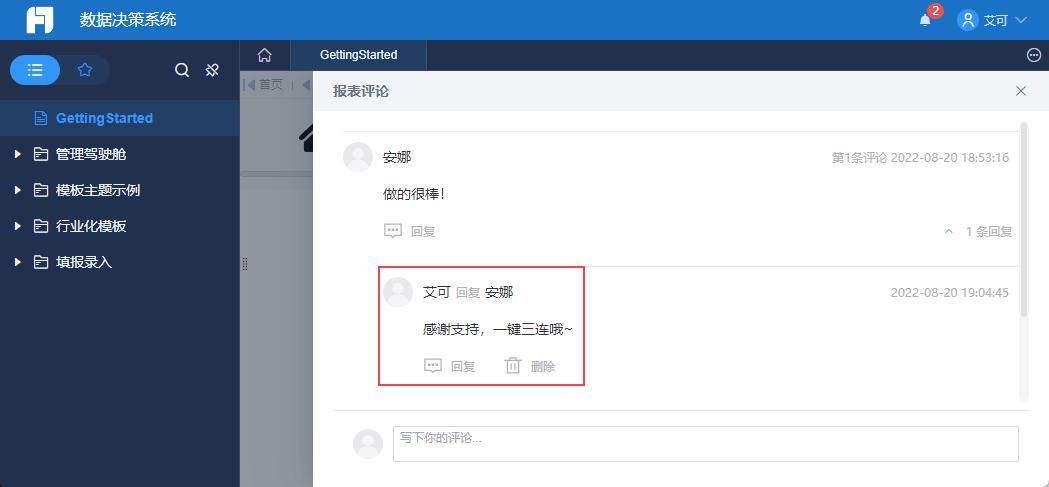
此时Anna登录数据决策系统,即可查看eoco定向的回复,如下图所示:
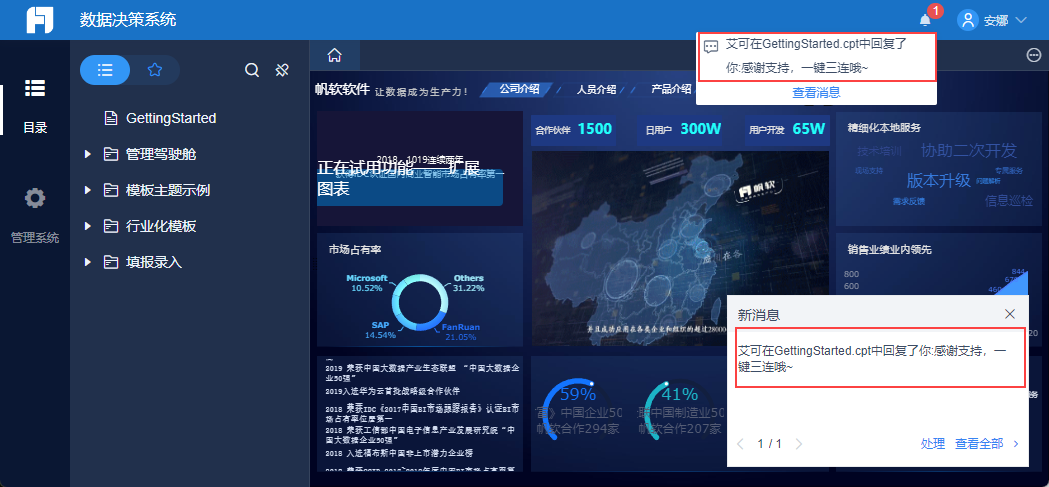
4. 报表分享编辑
使用报表分享功能需要给报表开启报表分享功能,开启方式和报表评论一样,在设计器模板->报表社区中打开分享功能。
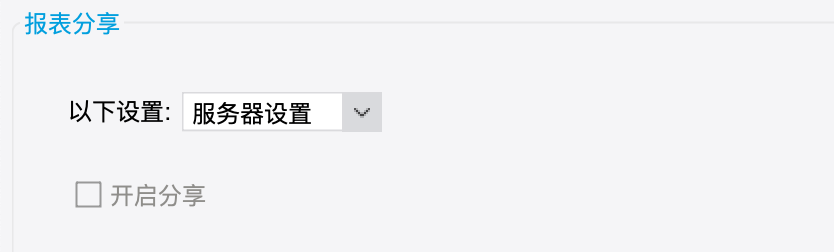
分享功能比较简单,只有一个开启关闭配置,用来配置否开启分享功能的。
预览之后悬浮到报表社区图标,显示出报表分享的图标,点击即可打开分享页面。(只有登录才能使用分享功能,如果未登录,现象为点击分享跳转到登录页),分享页面如下:
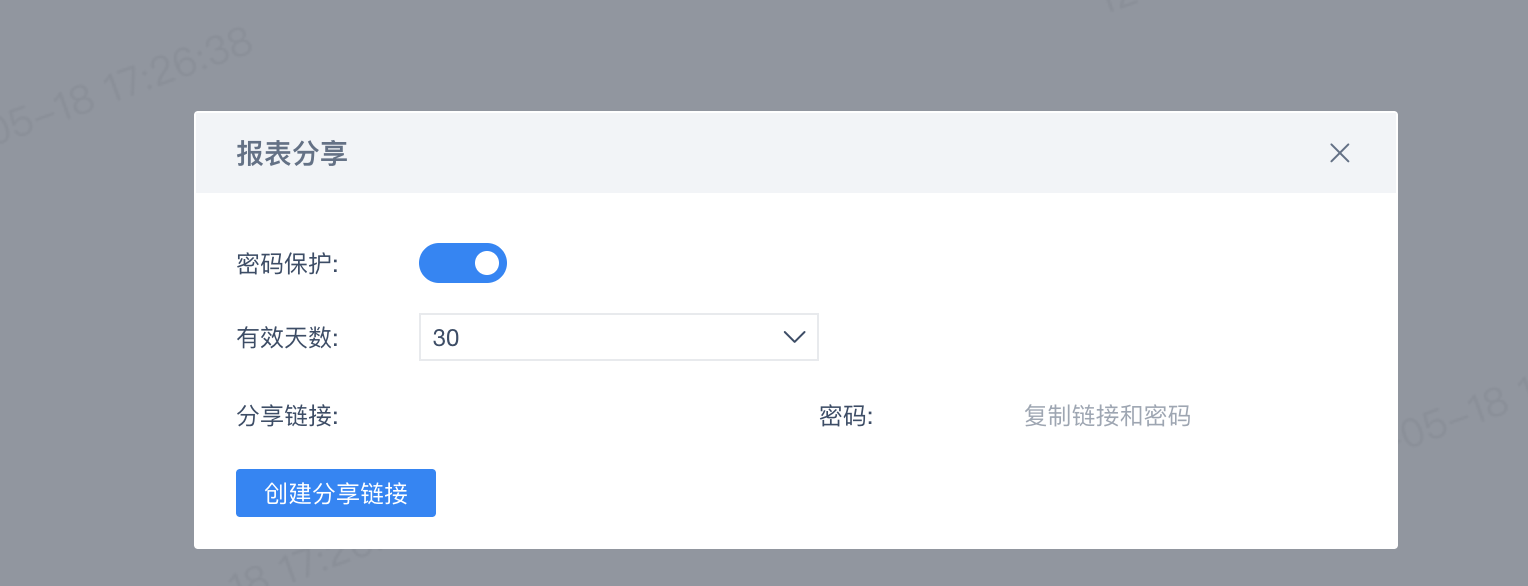
界面中可以对分享的地址是否需要密码和有效期进行配置。点击创建分享链接,即可生成分享地址,还可以直接复制生成的链接和密码
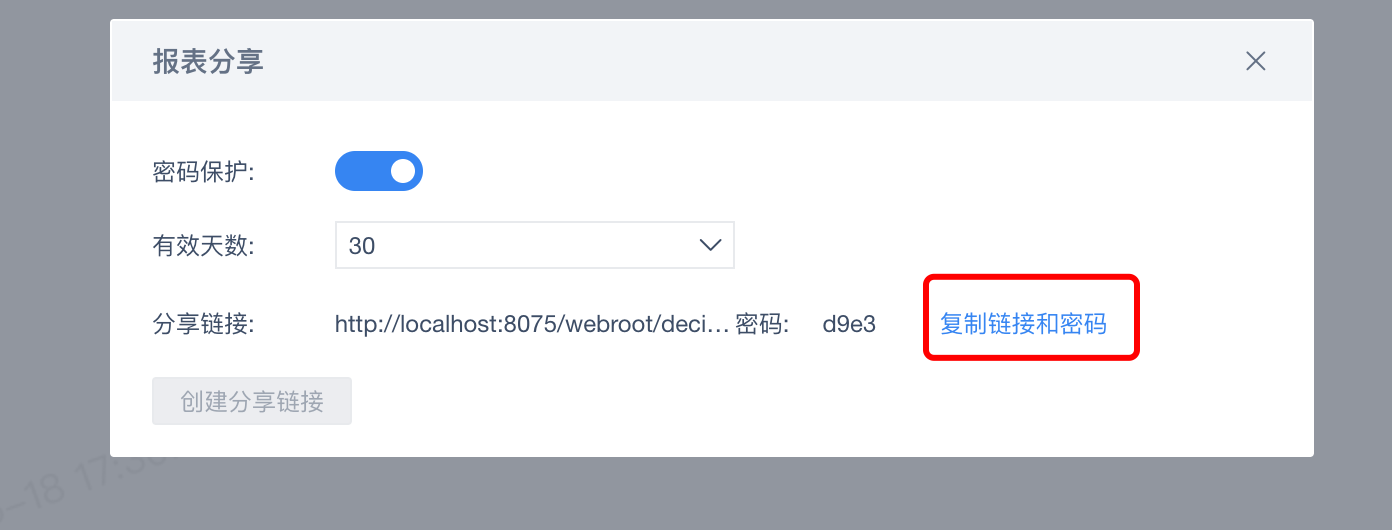
访问分享地址,如果需要密码则输入密码即可:
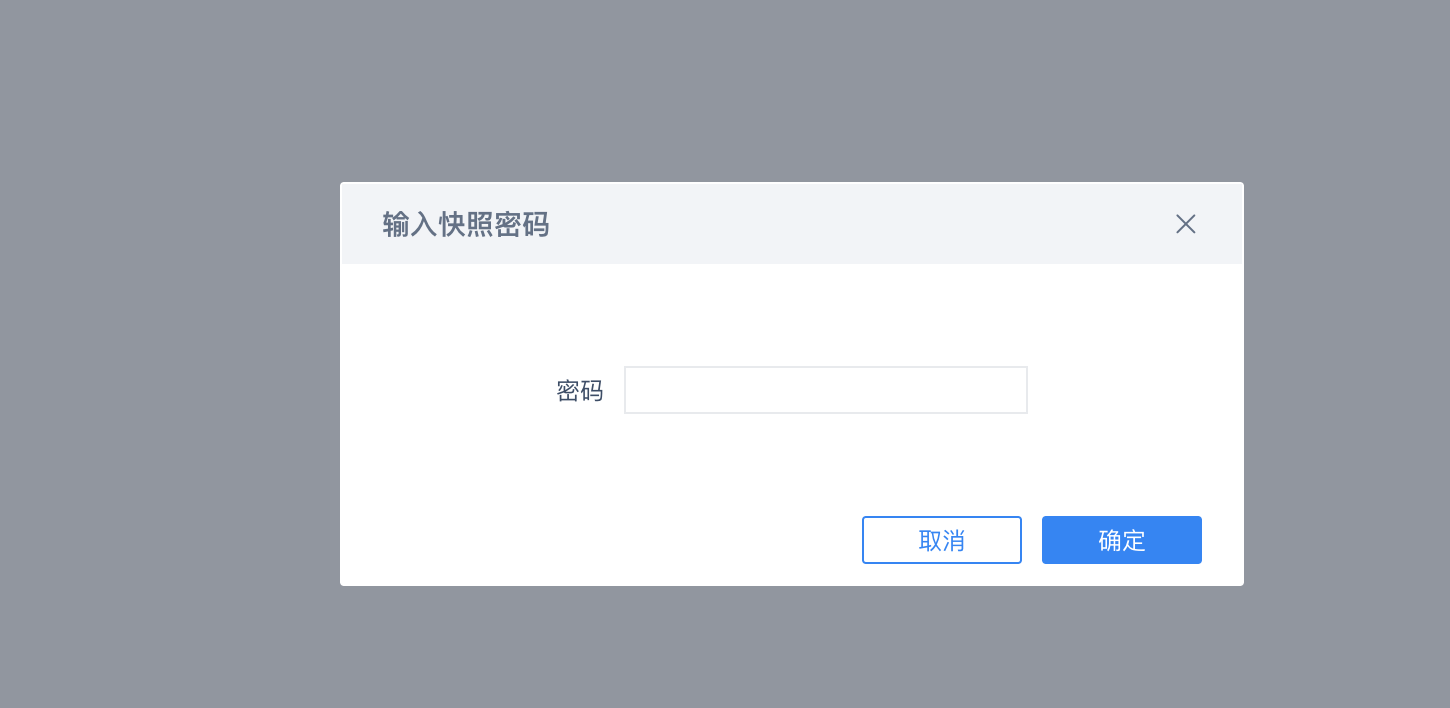
分享预览效果与定时调度生成的定时效果一样
使用限制:填报预览无法使用分享功能
5. 报表点赞编辑
使用报表点赞功能需要给报表开启报表分享功能,开启方式和报表评论一样,在设计器模板->报表社区中打开点赞功能。

预览效果:

黑色背景代表已经点过赞了,白色背景代表还没有点赞。点击图标就可以实现点赞或者取消点赞。
图标旁边的数字代表当前报表的总点赞数。
如果未登录,则看到的就是是未点赞状态,点击图标会跳转到登录页。
6. 个人中心编辑
6.1 个人行为
点击决策平台的如下我的按钮可以打开个人中心页面,插件个人的一些评论、分享、点赞数据
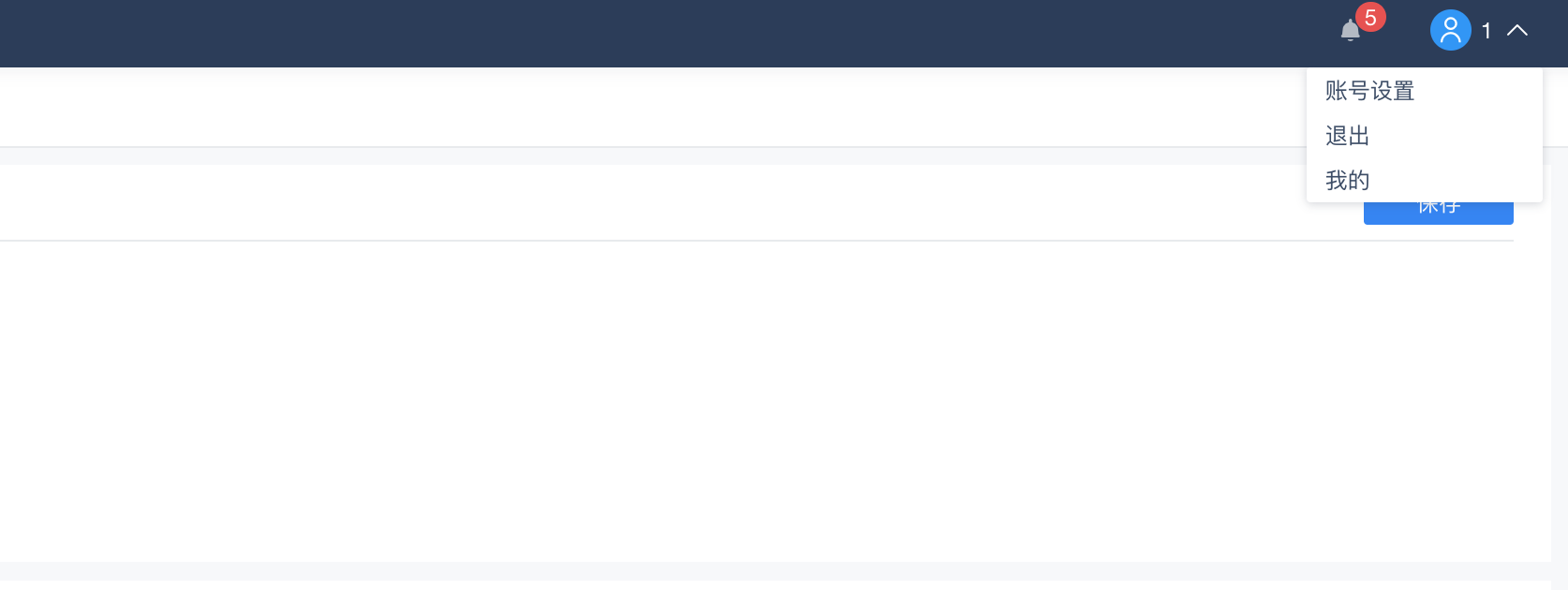
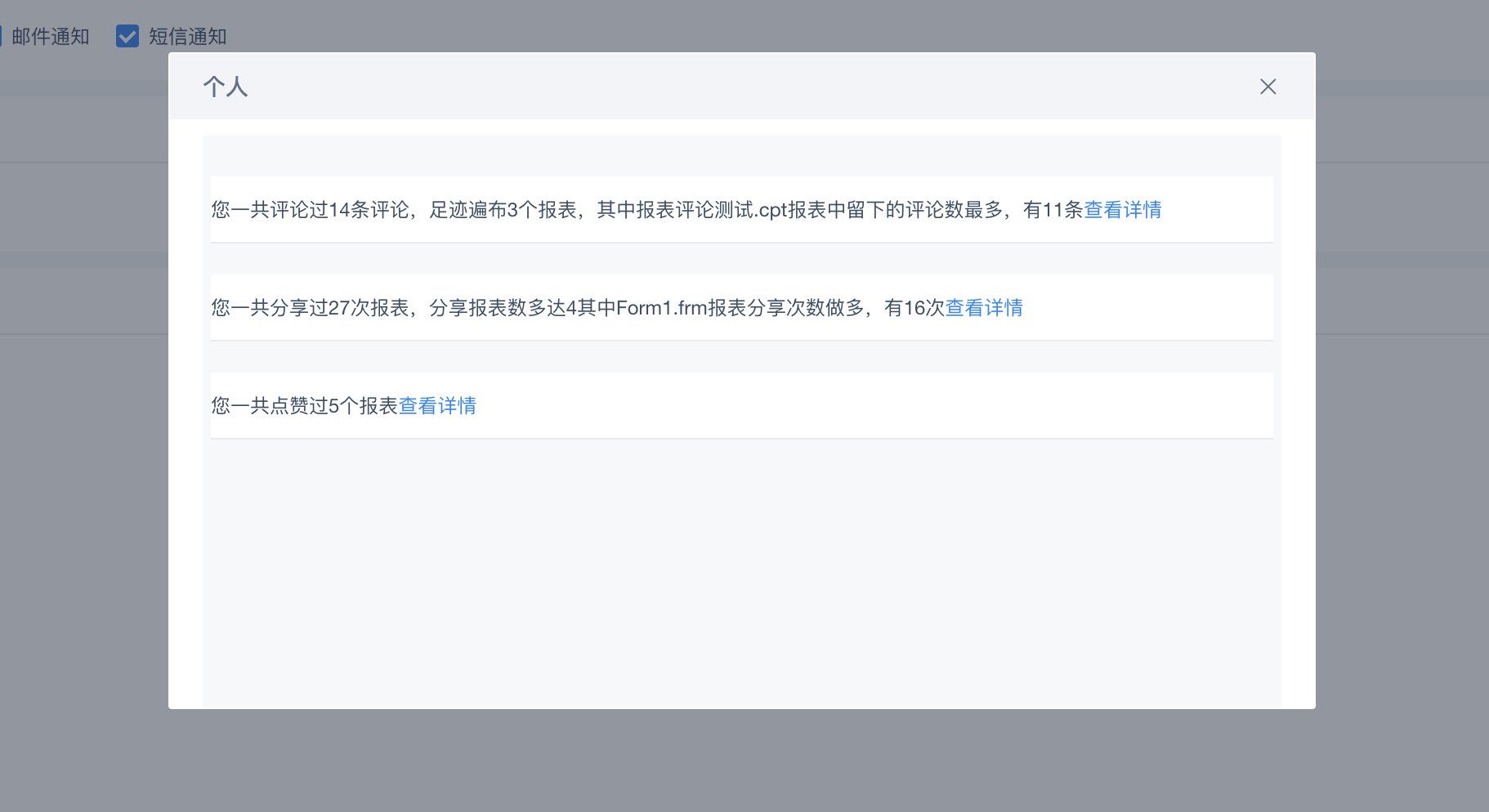
点击查看详情,可以分别打开报表评论、分享、点赞的统一查看管理页面了
6.2 评论统一查看管理页面
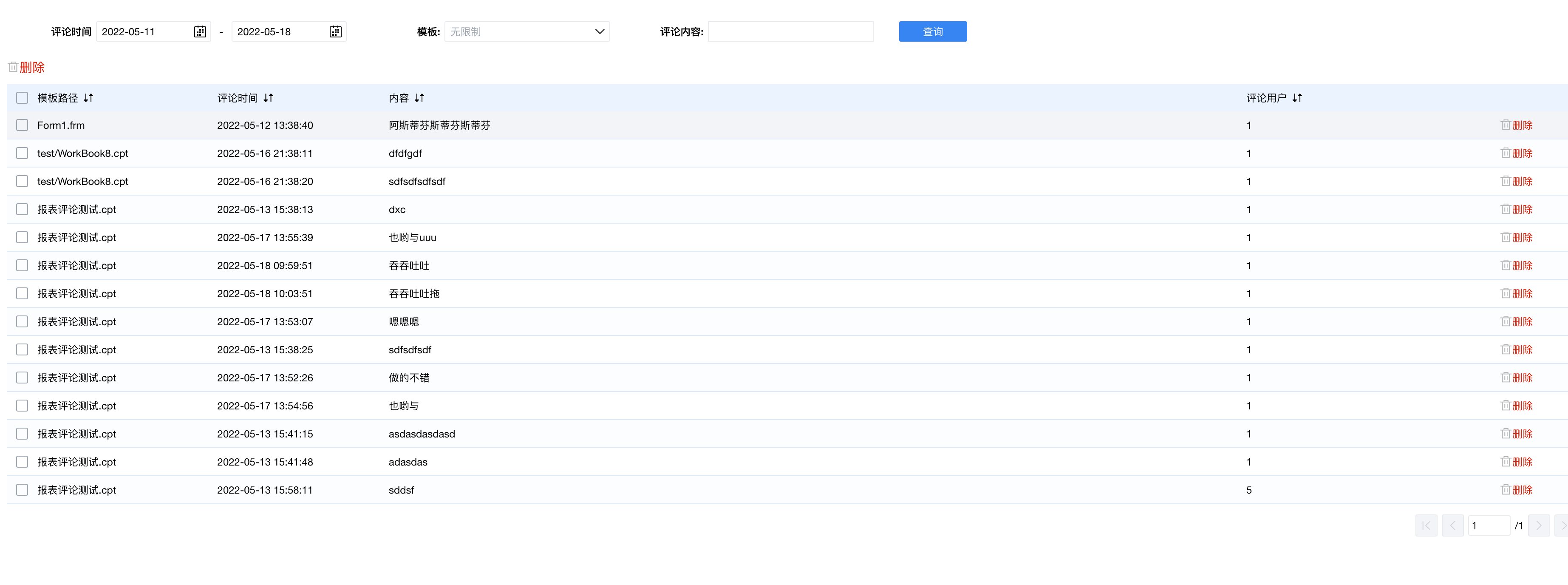
该页面对报表评论数据统一查看管理(管理员能够看到所有人数据,普通账号只能看到自己的数据)
6.3 分享统一查看管理页面

该页面对报表分享数据统一查看管理(管理员能够看到所有人数据,普通账号只能看到自己的数据)
6.4 点赞统一查看管理页面
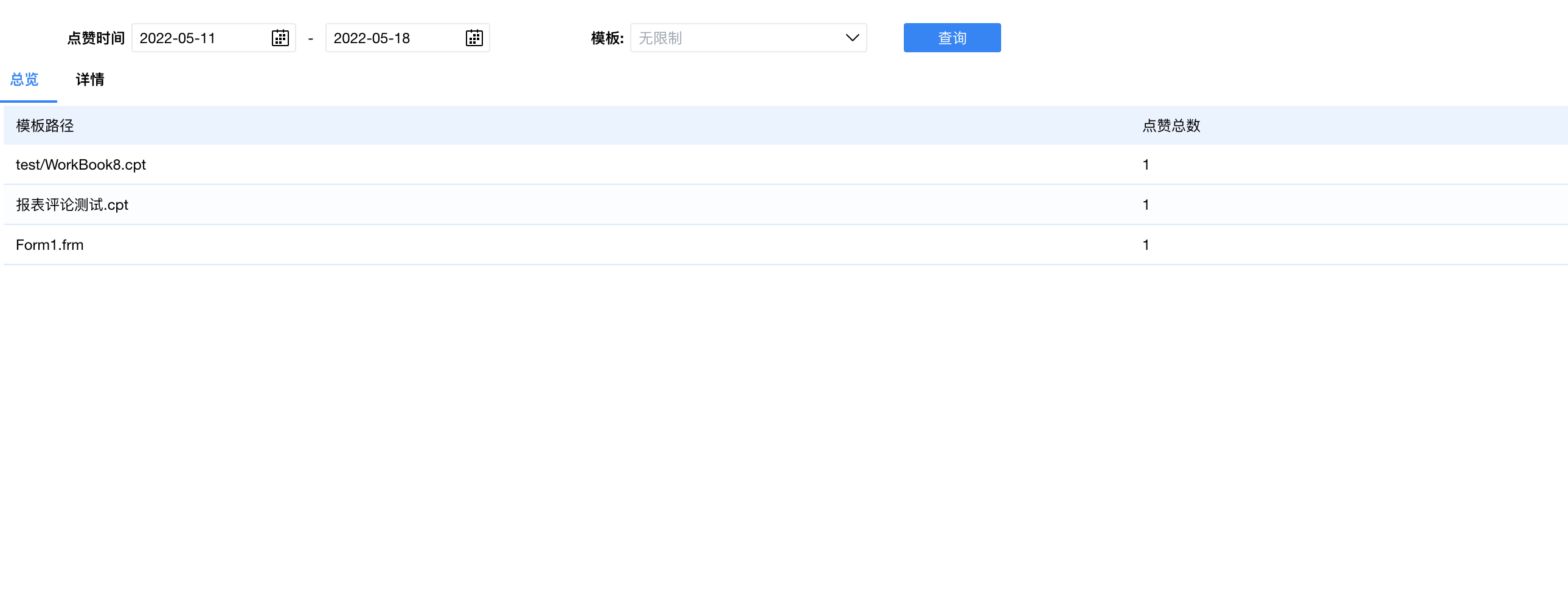
总览页面能够看到模板的全部点赞数
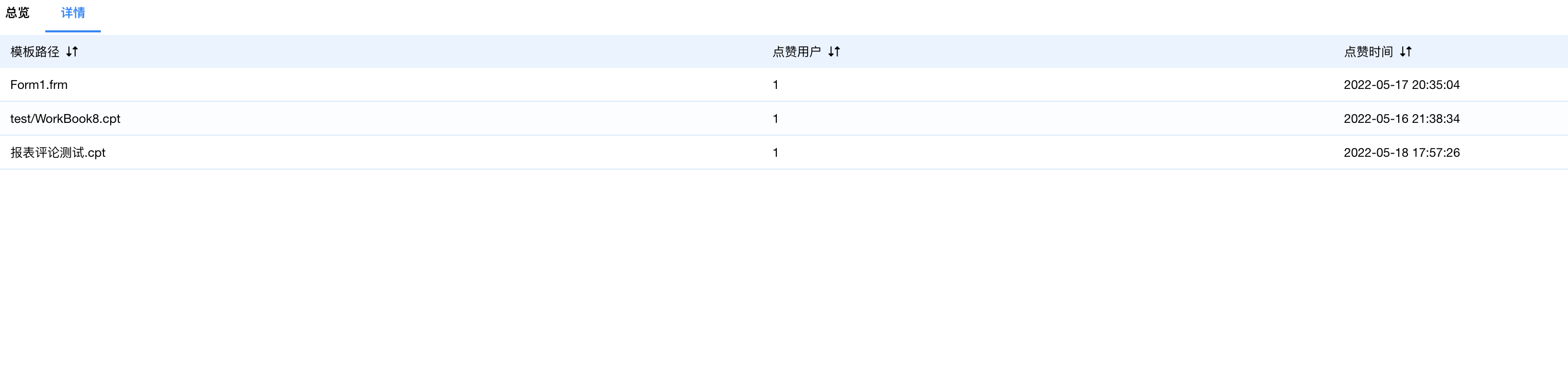
详情页面能够看到详细的点赞数据(管理员能够看到所有人的数据,普通用户只能看到自己的数据)

